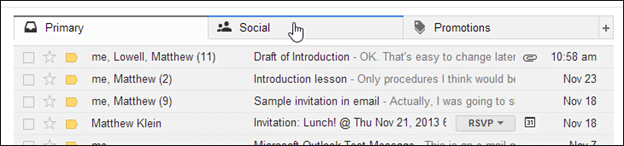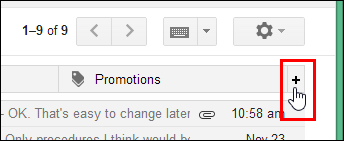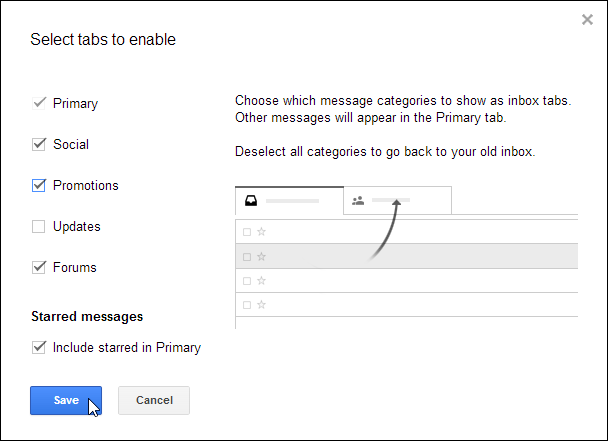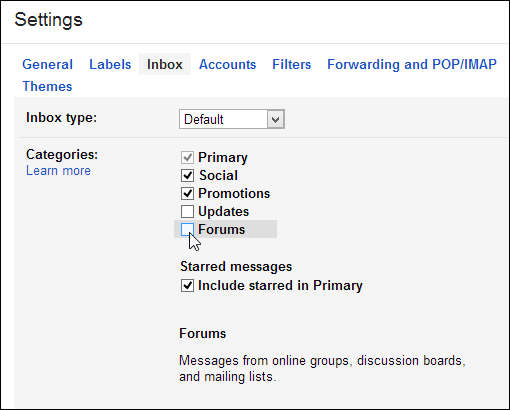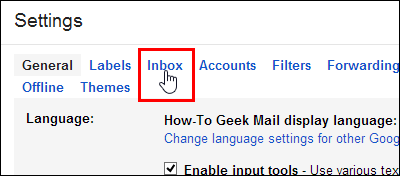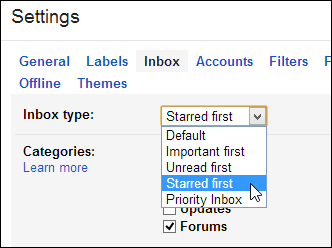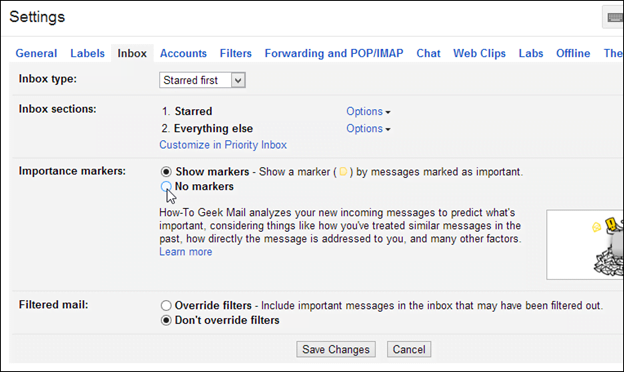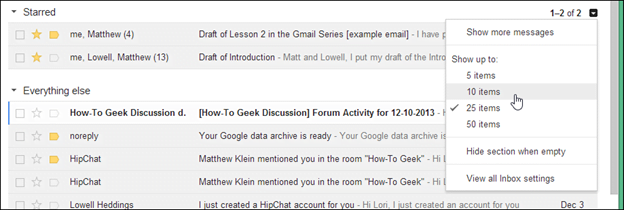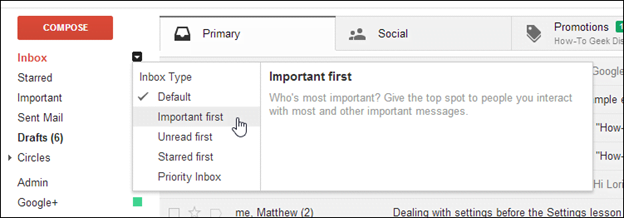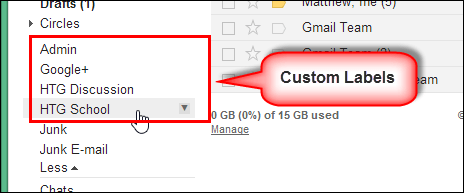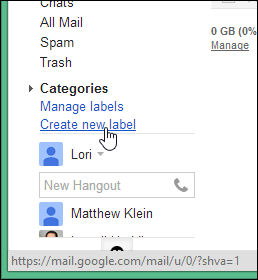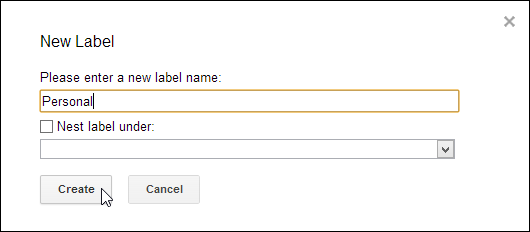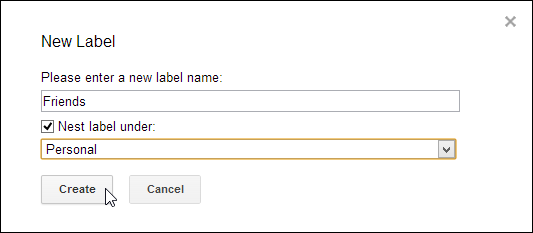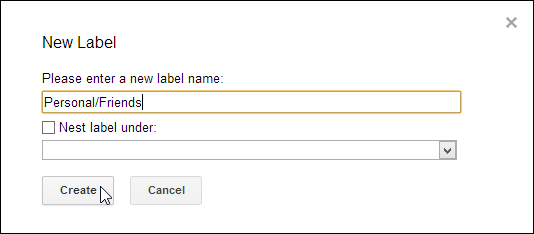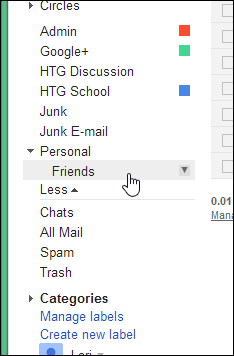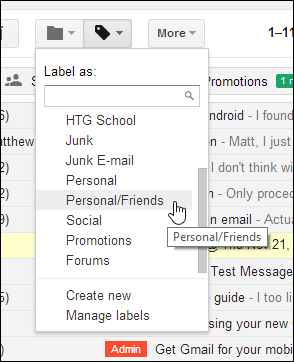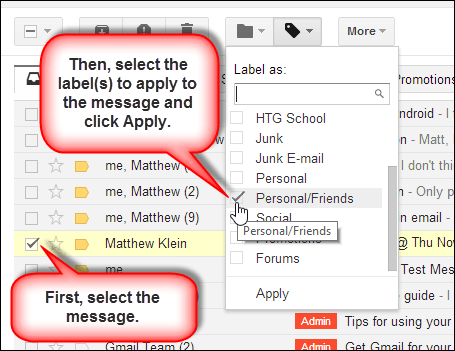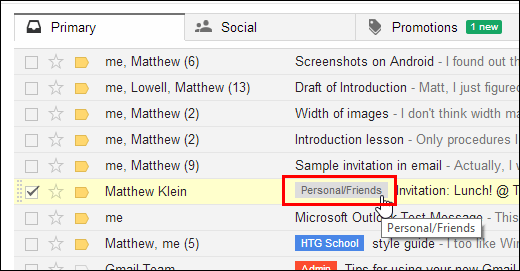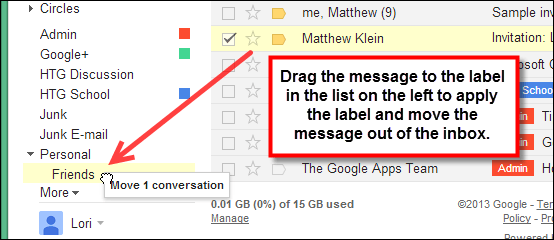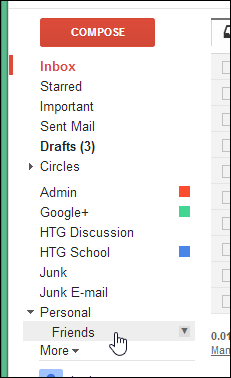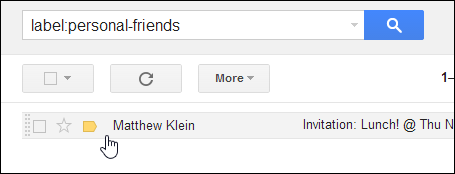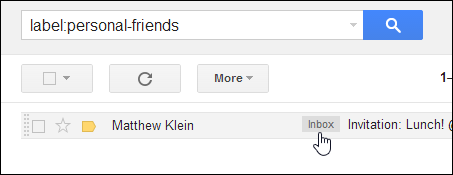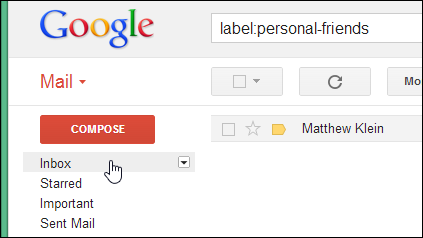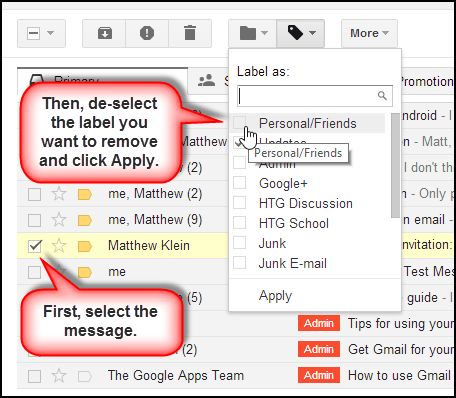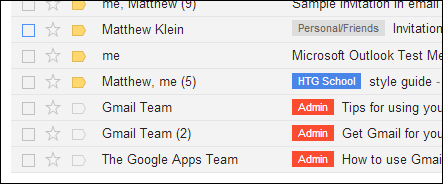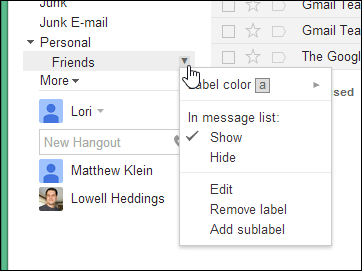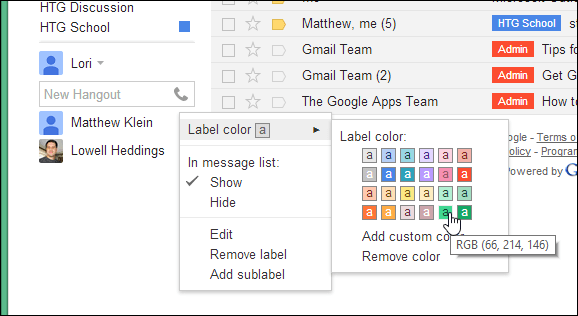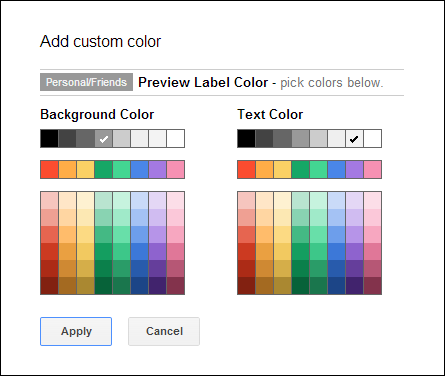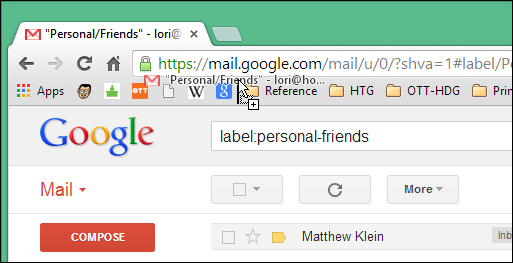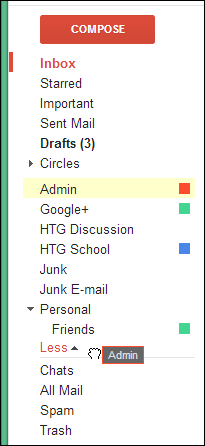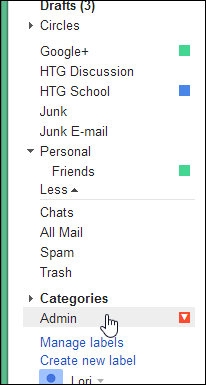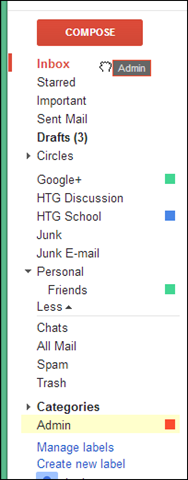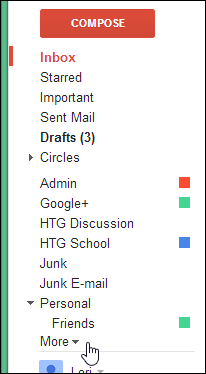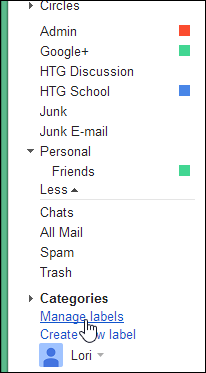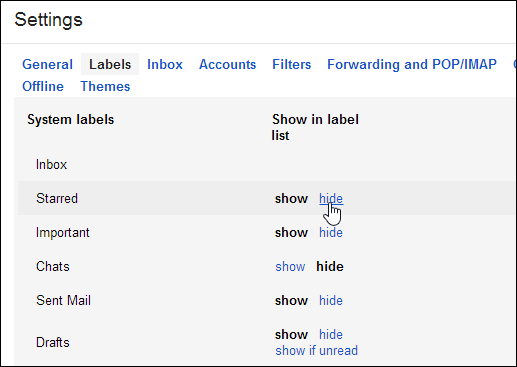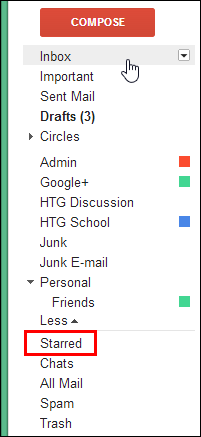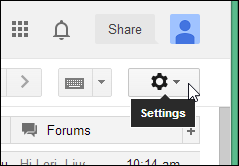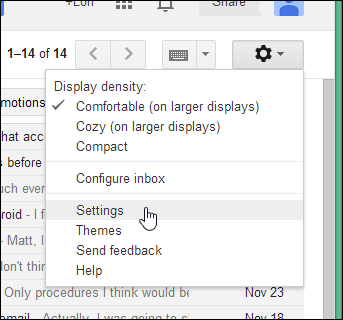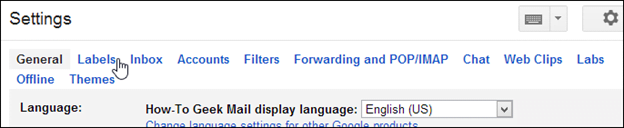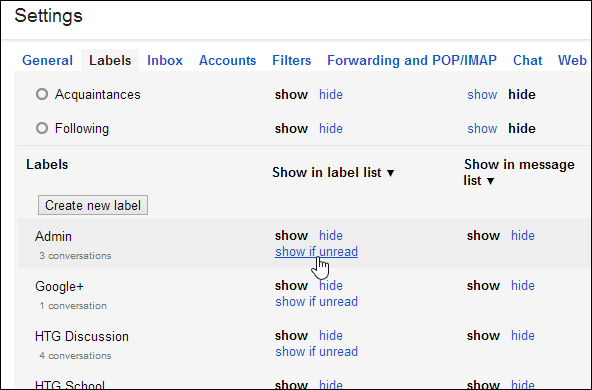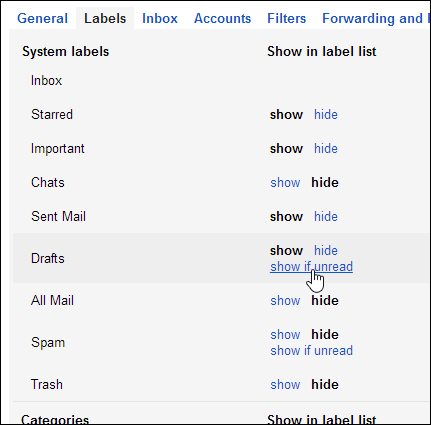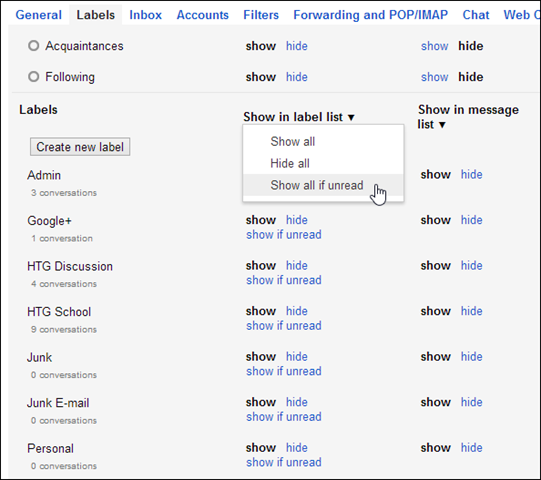A cikin darasin yau, za mu taimaka muku fahimtar yadda ake rarrabe akwatin inbox ɗin ku da tsara saƙonnin ku ta amfani da lakabi da wasu shafuka da aka riga aka ayyana amma masu daidaitawa.
Da farko, za mu yi magana game da keɓancewar shafuka ta atomatik na Gmail, akwatin gidan waya mafi fifiko, da duk saitunan da ta ƙunsa.
Raba wasiku masu shigowa ta atomatik tare da shafuka masu daidaitawa
Gmel yanzu tana ba da nau'ikan tabbatattu da atomatik don akwatin saƙo naka. Wannan fasalin yana raba akwatin saƙo naka zuwa Firamare, Zamantakewa, Ƙaddamarwa, Sabuntawa, da Dandali. Idan kun shiga cikin sabis na kan layi da yawa, wannan fasalin na iya zama da amfani.
Ainihin, saƙonnin da aka karɓa don wasu nau'ikan rukunin yanar gizo ko don wani abun ciki, ana iya tattara su a sassa daban -daban na akwatin saƙo naka. Wannan na iya haifar da ƙaramin akwatunan wasiƙa.
Zaɓi waɗanne shafuka ake gani a cikin akwatin saƙo naka
Waɗannan shafuka suna daidaitawa suna ba ku damar zaɓar shafuffukan da kuke son samuwa a cikin akwatin saƙo naka. Don canza shafuka masu bayyane, danna gunkin daɗa zuwa hagu na shafuka.
Zaɓi Tabs don Kunna akwatin maganganu ya bayyana. Zaɓi akwatunan akwatunan shafuka waɗanda kuke so su kasance a cikin Akwatin Akwati.
Lura: Idan kun ɓoye shafin, saƙonnin daga wannan rukunin za a nuna su a cikin "Basic" shafin maimakon. Hakanan, ba za a iya canza rubutu a shafuka ba kuma ba za ku iya ƙara shafuka na al'ada ba. Yi amfani da alamun al'ada maimakon (tattauna a sashe na gaba) don ƙara rarrabe saƙonnin ku.
Hakanan kuna iya yanke shawarar waɗanne shafuka za a nuna a cikin akwatin saƙo naka a kan Akwatin Akwati na allon Saituna a sashe na Kategorien.
Shirya saƙonnin ku da salo da saitunan akwatin saƙo
Inbox Styles yana ba ku damar tsara akwatin saƙo na Gmel ɗinku yadda yake aiki a gare ku. Kuna iya shirya akwatin saƙo mai shiga ta amfani da shafuka masu daidaitawa, kamar yadda muka ambata a baya a cikin wannan darasi, ko cikin sassan kamar Ba a Karanta ba, Tauraruwa, da Muhimmi.
Canja nau'in akwatin saƙo naka
Don canzawa zuwa salo daban -daban na akwatin saƙo, buɗe allon Saituna kuma taɓa shafin Akwati.
A cikin Inbox Type section, zaɓi nau'in akwatin saƙo da kuke son amfani da shi daga jerin zaɓuka.
Kowane nau'in akwatin saƙo yana da saitunan sa. Da zarar ka zaɓi Nau'in Akwati, ana nuna saitunan don nau'in a ƙarƙashin Zaɓi Nau'in Akwati. Yi canje -canje ga saitunan kuma danna Ajiye Canje -canje.
Hakanan zaka iya canza wasu saitunan saƙo na akwatin saƙo daidai a cikin akwatin saƙo naka ta danna kibiya ƙasa zuwa dama dama na kowane sashe.
Taimako na Gmel yana samarwa Bayanin nau'in wasiƙun mai shigowa . Jin daɗin yin gwaji tare da salo daban -daban na akwatin saƙo don ganin abin da ke aiki a gare ku. Kuna iya komawa koyaushe idan kun canza tunanin ku.
Hakanan zaka iya canza salo na akwatin saƙo naka da sauri ta hanyar dora linzamin kwamfuta akan lakabin "Inbox" sannan danna kibiyar ƙasa da ta bayyana. Zaɓi salon wasiƙar da ake so mai shigowa daga jerin jerin “nau'in mail mai shigowa”. Lura cewa girgiza linzamin linzamin ku akan kowane tsari yana ba da taƙaitaccen bayanin kowane nau'in.
Tsara da rarraba saƙonninku ta amfani da lakabi
Mun gabatar muku a takaice ga lambobi a Darasi na 1 na wannan jerin. Kategorien suna ba ku damar tsara saƙonnin imel ɗin ku cikin rukuni. Ya yi kama da manyan fayiloli, sabanin manyan fayiloli, zaku iya amfani da lakabi fiye da ɗaya zuwa saƙo ɗaya.
lura: Gmel yana goyan bayan matsakaicin laƙabi 5000, gami da ƙaramin laƙabi. Idan kuka wuce wannan iyaka, kuna iya ganin ƙwarewar Gmel ɗinku tana da hankali, kuma kuna iya fuskantar kurakurai. Cire lambobi waɗanda ba za ku iya amfani da su ba. Share alamun ba ya share saƙonni.
Ƙirƙiri sabon lakabin
Kuna iya ƙirƙirar tambarin al'ada don keɓance akwatin saƙo naka har ma da fitar da saƙonni daga akwatin saƙo naka zuwa alamun (aiki azaman manyan fayiloli). Za mu nuna muku yadda ake ƙirƙirar lakabin da aka sanya a ƙarƙashin wani lakabi, kamar babban fayil mataimaki a cikin babban fayil.
Don ƙirƙirar sabon lakabin al'ada wanda zai zama babban babban fayil, danna Ƙari a jerin sunayen a gefen hagu na allon gida na Gmel.
Lokacin da aka faɗaɗa jerin, danna kan mahaɗin "Ƙirƙiri Sabon Harajin Haraji".
Shigar da suna don lakabin a cikin "Don Allah shigar da sabon sunan lakabin" akwatin gyara a cikin akwatin maganganun Sabon Label. Danna Ƙirƙiri don gama ƙirƙirar sabon lakabin.
Lura: Tunda wannan shine babban harajin harajin da zai ƙunshi ƙaramin matakin, ba za mu haɗa wannan harajin ba.
Don ƙirƙirar ƙaramin rukuni a ƙarƙashin babban harajin da kuka ƙirƙiri, danna Ƙirƙiri Sabon Harajin Haraji.
A cikin Sabuwar Maganar Label, shigar da sunan ƙaramin rukunin da kuke so ku ƙirƙiri a cikin akwatin gyara "Don Allah shigar da sabon sunan haraji". Zaɓi akwatin "Nest labe ƙarƙashin" akwati, zaɓi masthead ɗin da kuka ƙirƙiri daga jerin abubuwan da aka saukar, sannan danna Ƙirƙiri.
Hakanan kuna iya ƙirƙirar harajin gurguzu ta hanyar shigar da harajin asali, sannan a yanke (/), sannan shigar da sunan harajin da aka gurɓata - duk a cikin akwatin gyara…. Misali, zamu iya shigar da "Keɓaɓɓu/Abokai" a cikin akwatin gyara kuma ba duba akwatin "Ƙimar Poster ƙarƙashin" ba.
Lura: Dole ne ainihin alamar ta riga ta wanzu don ƙirƙirar lakabi a ƙarƙashinsa. Ba za ku iya ƙirƙirar alamun biyu a lokaci guda ba. A cikin misalinmu, dole ne mu ƙirƙiri lakabin "Keɓaɓɓen" kafin ƙirƙirar tambarin "Abokai".
Adireshin da aka saka yana kama da misalin da ke gaba.
Sabuwar ƙimar, tare da alamar da aka saka, an kuma ƙara ta cikin jerin ƙimar da ake samu akan maɓallin aikin Ratings, ban da jerin ƙimar da ake samu akan maɓallin Matsar da Aiki.
Aiwatar da rukunoni zuwa saƙonni
Akwai hanyoyi guda biyu don amfani da lakabi ga saƙonni. Kuna iya amfani da lakabi zuwa saƙonni yayin barin saƙonni a cikin akwatin saƙo naka. Hakanan zaka iya matsar da saƙonni zuwa alamomi kuma zaka iya matsar da su zuwa manyan fayiloli. Za mu nuna muku hanyoyi biyu.
Aiwatar da lakabi ga saƙonni yayin da aka bar su a cikin akwatin saƙo naka.
Wannan hanyar tana ba ku damar sauƙaƙe amfani da lakabi da yawa zuwa saƙo ɗaya.
Don amfani da lakabi ga saƙo yayin ajiye saƙon a cikin Akwatin Akwtn. Sannan danna maballin aikin "Kategorien" kuma zaɓi lakabi ɗaya ko fiye daga jerin zaɓuka.
Ka tuna cewa zaka iya amfani da lakabi fiye da ɗaya zuwa saƙo. Menu na Kategorien ba ya ɓacewa da zarar kun zaɓi ƙimomin, don haka zaku iya zaɓar ƙimantawa da yawa lokaci guda.
Don amfani da sunayen da aka zaɓa zuwa saƙonni, matsa Aiwatar a kasan jerin.
Sannan ana nuna alamun a hagu na layin batun saƙo.
Idan kuna da dogon jerin ma'auni, zaku iya fara buga sunan harajin bayan danna maɓallin "Kategorien" don nemo ƙimar a cikin jerin.
Sanya saƙo kuma cire shi daga akwatin saƙo naka
Don amfani da lakabi ga saƙo da kuma fitar da saƙon daga akwatin saƙo mai shiga a lokaci guda, ja saƙon zuwa lakabin da ake so a lissafin hagu. Yayin da kuke motsa linzamin linzaminku akan menu, zai faɗaɗa don nuna alamun da za a iya ɓoye a halin yanzu.
Lura cewa zaku iya amfani da wannan hanyar don yiwa saƙo alama azaman banza, haka nan amfani da maɓallin aikin Spam na Rahoton. Kawai ja saƙonnin da ba su dace ba zuwa rukunin “Spam”.
Matsar da sako zuwa alamar Shara zai share saƙon. Wannan daidai yake da zaɓar saƙon, ko buɗe shi, da danna maɓallin Share aikin.
alamar budewa
Buɗe lakabi kamar buɗe babban fayil ne. An jera duk saƙonnin da ke da alaƙa da wannan ƙimar. Don buɗe lakabi, danna alamar da ake so a cikin jerin sunayen a gefen hagu na allon gida na Gmel. Idan alamar da ake so ba a gani, danna "Ƙari" don samun damar cikakken jerin.
Ana nuna duk saƙonnin da ke da alaƙa da wannan rukunin. Yi la'akari da lokacin nema a cikin akwatin Bincike. Gmail ta cika akwatin nema ta atomatik tare da matattara mai dacewa don nuna saƙonnin da aka zaɓa. Za mu tattauna masu tacewa daga baya a cikin wannan darasi.
Lura cewa idan kuka yi amfani da lakabi zuwa saƙo ba tare da motsa saƙo zuwa waccan alamar ba (kuma daga cikin akwatin saƙo) sannan ku buɗe alamar, alamar "Inbox" za a nuna akan saƙon, yana nuna cewa saƙon yana nan har yanzu. akwatin saƙo.
Don komawa zuwa akwatin saƙo naka, danna kan alamar "Inbox" a cikin jerin a dama.
Idan kuna son mayar da saƙon zuwa akwatin saƙo naka, kawai buɗe babban fayil ɗin lakabin don samun damar saƙon kuma ja saƙon zuwa akwatin saƙo. Lura cewa saƙon har yanzu yana da alamar da aka yi amfani da ita.
Cire alamar daga saƙo
Idan ka yanke shawarar cewa ba kwa son takamaiman lakabin da ke da alaƙa da saƙo, zaka iya cire shi cikin sauƙi.
Don yin wannan, zaɓi saƙon ta amfani da akwati a gefen dama na saƙon, ko buɗe saƙon. Danna maɓallin aikin Labels, zaɓi alamar da ke cikin jerin zaɓuka waɗanda kuke son cirewa daga saƙon, sannan danna Aiwatar.
Lura: Kuna iya cire lakabi da yawa daga saƙo lokaci guda. Kawai zaɓi duk laƙabin da kuke son cirewa a cikin jerin zaɓuka na Kategorien kafin danna Aiwatar.
Canza launi na kwali
Kuna iya sanya launuka ga alamunku don ku iya zaɓar su cikin akwatin saƙo mai sauƙi. Ta hanyar tsoho, duk alamun suna launi tare da asalin launin toka mai haske da rubutun launin toka mai duhu. Alamar 'Keɓaɓɓu/Abokai' a cikin hoton da ke ƙasa yana amfani da tsohuwar launi. Sauran sunayen, "Makarantar HTG" da "Admin", ana amfani da wasu launuka a kansu.
Don canja launi a kan lakabin, matsar da linzamin kwamfuta akan lakabin da ake so. Danna kibiya ƙasa zuwa dama na lakabin don samun damar menu na zaɓe.
Matsar da mai nuna linzamin kwamfuta akan zaɓin "Label launi" kuma zaɓi rubutu da haɗin launi ta danna shi.
Hakanan zaka iya amfani da zaɓin Cire Launi don cire launi daga kwalin kuma komawa zuwa saitin tsoho.
Idan ba kwa son kowane ɗayan rukunin da aka nuna, za ku iya zaɓar ƙungiyar al'ada ta danna Ƙara Custom Color. Zaɓi "Launin Farin Ciki" da "Launin Rubutu" a cikin maganganun "Ƙara Launi na Musamman" wanda aka nuna.
Yi samfoti ƙungiyar da aka zaɓa inda take cewa "Launin Label na samfoti."
Kafa damar shiga dannawa ɗaya zuwa daidaitattun da alamomin Gmel na al'ada
Kuna iya ƙirƙirar damar shiga cikin lakabi tare da dannawa ɗaya.
Don yin wannan, buɗe lakabin kamar yadda muka tattauna a baya a cikin wannan darasi, sannan ja alamar Shafukan da aka fi so daga shafin adireshi zuwa sandar alamar shafi. Yanzu, zaku iya danna kan wannan alamar don samun damar duk saƙonninku masu alaƙa da wannan alamar.
Boye kuma nuna alamun a cikin Gmel
Idan kuna da dogon jerin alamomi a cikin Gmel, kuna iya son ganin wasu alamun da kuke amfani da su sau da yawa yayin ɓoye sauran.
boye lakabin
Don ɓoye lakabi a cikin Gmel, danna kan alamar da kuke son ɓoyewa a cikin jerin sunayen ƙarƙashin ƙarƙashin Ƙirƙiri maɓallin kuma ja shi zuwa Ƙarin hanyar haɗin da ke ƙasa jerin sunayen bayyane.
Lura: Haɗin "ƙarin" ya zama mahaɗin "ƙasa" yayin da kuke matsar da alamar zuwa gare ta.
An matsa ƙimar don a jera ta ƙarƙashin Ƙungiyoyi, wanda aka nuna lokacin da kuka danna Ƙari don faɗaɗa jerin ƙimomin. Idan hanyar “Kadan” tana samuwa a maimakon hanyar “Ƙari”, ana iya nuna “Kategorien” kawai ta hanyar ɗora linzamin kwamfuta akan jerin rukunin.
Sanya alamar ɓoye
Don ɓoye ɓoyayyen lakabin, danna Ƙari (idan an buƙata) don nuna sashe na Kategorien. Danna kuma ja lakabin da ake so daga sashen "Kategorien" zuwa alamar "Inbox".
An mayar da lakabin zuwa babban jerin lakabin a cikin jerin haruffa.
Systemoye tsarin saitin alamun Gmail kamar tauraro, aika wasika, zayyana, banza, ko shara
Hakanan ana iya ɓoye alamun saiti na Gmel. Don ɓoye ɗayan waɗannan alamun, danna kan '' Ƙari '' a ƙarƙashin jerin sunayen.
Danna kan "Sarrafa Kategorien" a ƙarƙashin "Kategorien."
Ana nuna allon saitunan "Kategorien".
A cikin ɓangaren Label na System, nemo lakabin tsarin da kuke son ɓoyewa kuma danna Maɓallin ɓoye a cikin Shafin jerin jigogi.
Lura: Ba a ɓoye alamar ba gaba ɗaya, ana motsa ta ƙarƙashin haɗin "Ƙari".
Samun dama ga saitunan lakabin akan allon Saituna
Hakanan za'a iya isa ga allon saitunan ƙimar ta amfani da maɓallin Saituna. Za mu yi nuni zuwa sassa daban -daban na allon Saituna a cikin wannan jerin. Hanyar isa ga Saituna koyaushe iri ɗaya ce.
Don samun damar matattara akan allon Saituna, danna maɓallin Saituna (kaya) a kusurwar dama ta babban taga Gmail.
Sannan zaɓi "Saiti" daga menu mai faɗi.
Da zarar cikin allon Saituna, zaku iya samun dama ga saitunan Labels, Filters, Inbox, Jigogi, da sauran abubuwan Gmel da fasali.
Boye alamun ta atomatik ba tare da wasiƙar da ba a karanta ba a cikin Gmel
Tare da ikon ɓoye lakabi da isar da saƙonni ta atomatik zuwa waɗancan alamun ta amfani da matattara (duba sashe na gaba), kuna iya mamakin yadda za ku faɗa da sauri idan kuna da saƙonnin da ba a karanta ba a cikin alamun ɓoye. Kuna iya zaɓar don nuna alamun ɓoye a sauƙaƙe lokacin da akwai saƙonnin da ba a karanta ba a cikinsu. Ta wannan hanyar, ba ku rasa kowane mahimman saƙonni.
Don saita Gmel don ɓoye lakabi sai dai idan sun ƙunshi saƙonnin da ba a karanta ba, sami damar allon saitin Labels ta amfani da ɗayan hanyoyin da aka ambata a baya.
Ga kowane tsarin da alamar al'ada da kuke son ɓoyewa idan ba ta ƙunshi wasiƙar da ba a karanta ba, danna Nunin idan ba a karanta ba.
Lura cewa a cikin jerin alamun Tsarin, zaku iya ɓoye alamun Draft da Spam idan basu ƙunshi saƙonnin da ba a karanta ba. Wannan fasalin bai shafi Ƙungiyoyi da Da'irori ba.
Kuna iya amfani da wannan saitin cikin sauri ga duk alamun al'ada ta danna maɓallin kibiya kusa da "Nuna cikin jerin kimantawa" a saman sashin "kimantawa" kuma zaɓi "Nuna duk idan ba a karanta ba" daga menu mai faɗi.
wadannan…
Wannan ya kawo mu zuwa ƙarshen Darasi na 3. Ya kamata ku sami kyakkyawar fahimta game da yadda za a adana akwatin saƙo naka tare da shafuka daban -daban, salo, da saituna. Mafi kyawun duka, kuna kan hanyar ku don ƙwarewar imel ɗinku tare da lakabi!
A cikin darasi na gaba, za mu faɗaɗa tattaunawar laƙabi don haɗawa da matattara - kamar yadda ake amfani da matattara don amfani da tambura ta atomatik, da kuma yadda za a ɗauki matattara da ke akwai da aika su zuwa wani asusun Gmail.
Bayan haka, don rufe abubuwa, muna gabatar da tsarin tauraron, wanda ke taimaka muku ci gaba da lura da mahimman imel.